在Windows 10系统中,驱动程序对于硬件的正常运行至关重要。然而,随着时间的推移,系统中可能会积累一些不再需要的或过时的驱动程序,这不仅会占用磁盘空间,还可能引起不必要的冲突或性能问题。以下是如何在Windows 10中轻松删除多余驱动程序的详细指南。
1. 确定需要删除的驱动程序
在删除任何驱动程序之前,首先要确定哪些是多余的。以下是一些确定多余驱动程序的常见方法:
设备管理器:打开设备管理器,检查设备列表中是否有黄色感叹号或问号标记的设备,这些可能表示驱动程序存在问题或过时。
硬件检测:检查硬件制造商的网站,确认是否有更新的驱动程序可用。
性能监控:使用性能监控工具,如任务管理器,监控系统资源使用情况,确定是否存在因驱动程序导致的性能问题。
2. 删除多余驱动程序
通过设备管理器删除驱动程序
打开设备管理器:按 Win + X 打开Windows菜单,选择“设备管理器”。
查找需要卸载的设备:在设备列表中找到需要卸载的设备。
卸载设备:右键单击该设备,选择“卸载设备”。
确认删除:在弹出的窗口中,勾选“删除该设备的驱动程序软件”复选框,然后点击“卸载”。
通过命令提示符删除驱动程序
以管理员身份打开命令提示符:按 Win + X,选择“Windows PowerShell (管理员)”或“命令提示符 (管理员)”。
列出驱动程序:使用命令 dir /s /b /a-d C:\Windows\System32\drivers 列出所有驱动程序。
删除特定驱动程序:使用命令 rd /s /q "C:\Windows\System32\drivers\驱动程序名称" 删除指定的驱动程序。
3. 安全性考虑
在删除驱动程序之前,请确保以下几点:
备份重要数据:在执行任何可能影响系统的操作之前,备份您的数据。
检查兼容性:在删除驱动程序之前,检查是否有替代的驱动程序或更新。
了解风险:删除系统文件或关键驱动程序可能导致系统不稳定或无法启动。
4. 重新安装驱动程序
如果发现删除驱动程序后硬件设备无法正常工作,您可能需要重新安装驱动程序:
从制造商网站下载:访问硬件制造商的网站,下载最新的驱动程序。
使用安装媒体:如果无法从网上下载,可以使用Windows安装媒体或制造商提供的安装媒体来安装驱动程序。
通过以上步骤,您可以在Windows 10中轻松地删除多余的驱动程序,从而优化系统性能和节省磁盘空间。在进行任何操作之前,请确保您已经了解可能的风险,并采取了适当的预防措施。